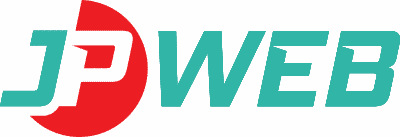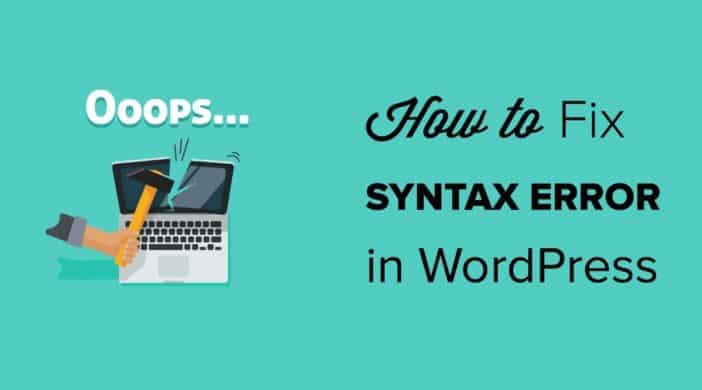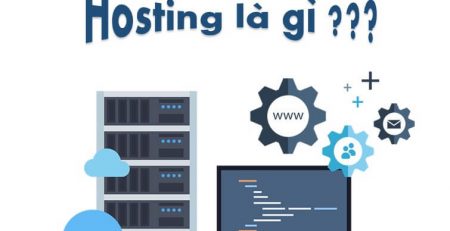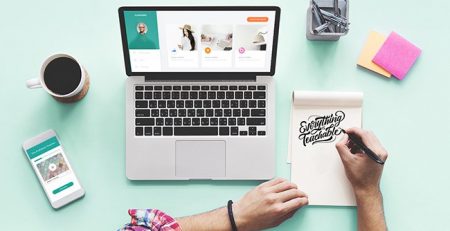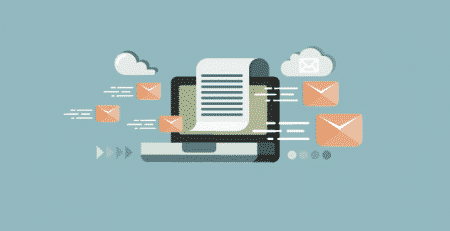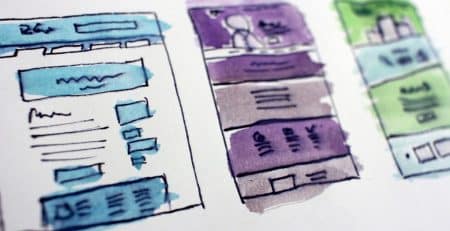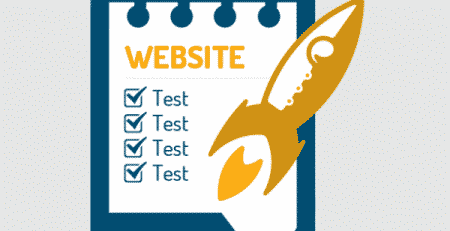Hướng dẫn sửa lỗi Syntax Error Trong WordPress
Trong quá trình sử dụn website WordPress của mình, sẽ có những lúc bạn sẽ cần thêm những đoạn code, cài thêm những plugin,… vào trang web của mình. Nhưng không may hoặc do bạn sơ xuất khiến website của bạn bị lỗi cú pháp, có thể làm cho website của bạn bị gián đoạn hoặc không thể truy cập được. Nếu bạn gặp lỗi “Syntax error, unexpected end of the file in “path”…” thì đừng lo lắng. Bài viết này, tôi xin được chia sẻ cách khắc phục lỗi Syntax Error trong website wordpress của bạn.
Syntax error là gì?
Lỗi Syntax error là lỗi cú pháp, lỗi không mong muốn do một đoạn code trong file nào đó gây ra, lỗi thường xảy ra khi viết thiếu một câu lệnh hay cú pháp nào đó hay khi bạn cập nhật hoặc cài mới một plugin nào đó cũng có thể gây ra lỗi.
Cách sửa lỗi Syntax error
Bạn có thể dễ dàng khắc phục lỗi Syntax error theo 2 bước:
- Tìm file và dòng gây ra lỗi
- Dựa vào file và dòng gây ra lỗi để chỉnh sửa lỗi.
Tìm file và dòng gây ra lỗi
Bạn nên đọc kỹ thông báo lỗi để tìm ra lỗi ở file chính xác và dòng chính xác, bạn xem hình ví dụ bên dưới:
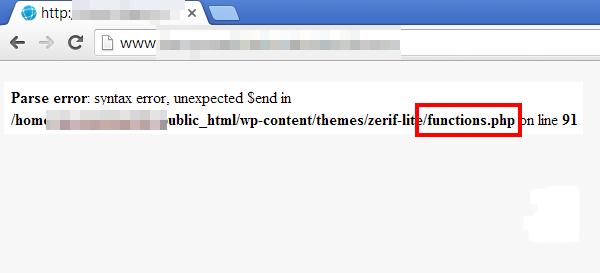
Để sửa lỗi cú pháp, bạn cần chỉnh sửa đoạn code gây ra lỗi này, bạn có thể loại bỏ nó hoặc thêm cú pháp.
Sửa lỗi cú pháp thông qua FTP
Để sửa lỗi Syntax error bạn cần chỉnh sửa đoạn mã gây nên lỗi này. Bạn có thể xóa bỏ hoặc thay thế đoạn mã sao cho phù hợp. Nếu bạn đã chỉnh sửa các đoạn mã trong trình điều khiển wordpress, Appearance -> Editor thì bạn sẽ bị thoát ra ngoài. Vì thế, để chỉnh sửa lại đoạn code này thì bạn nên sử dụng các phần mềm để truy cập FTP hoặc File Manager của Cpanel để tiến hành chỉnh sửa.
Sau khi bạn kết nối với website của bạn thông qua FTP, bạn dựa vào thông báo lỗi, để tìm ra đường dẫn file lỗi cũng như dòng chính xác gây ra lỗi.
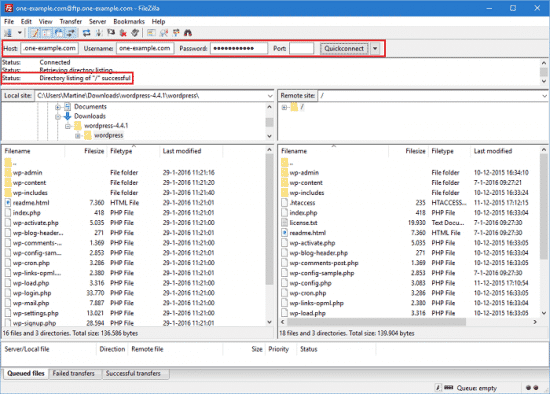
Bạn có thể xóa đoạn mã mà bạn đã thêm lần cuối hoặc viết lại đoạn mã cho chính xác. Khi bạn thao tác xong thì nên lưu lại và upload file lại theo đường dẫn trước đó.
Sau đó, bạn hãy refresh lại website của bạn, nó sẽ hoạt động bình thường trở lại.
Sửa lỗi cú pháp thông qua File Manager của Cpanel
Sau khi đã kết nối website thành công bằng cách đăng nhập Cpanel, bạn tìm folder File Manager bạn click vào, sau đó bạn click chọn public_html. Tại đây bạn sẽ thấy toàn bộ các thư mục website của bạn, sau đó bạn dựa vào thông báo lỗi, để tìm ra đường dẫn file lỗi cũng như dòng chính xác gây ra lỗi.

Sau đó, bạn tiến hành sửa lỗi tương tự như cách đăng nhập bằng FTP
Sau đó, bạn hãy refresh lại website của bạn, nó sẽ hoạt động bình thường trở lại.
Hy vọng bài viết này sẽ giúp bạn khắc phục được lỗi Syntax Error trong website wordpress của bạn.